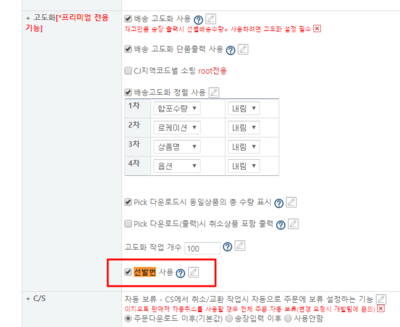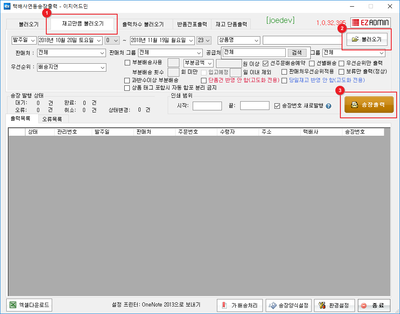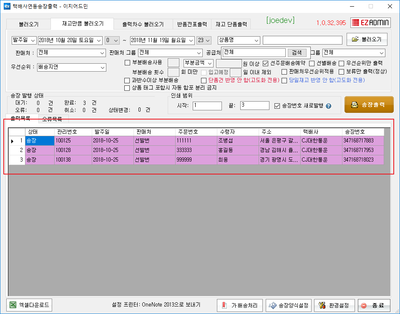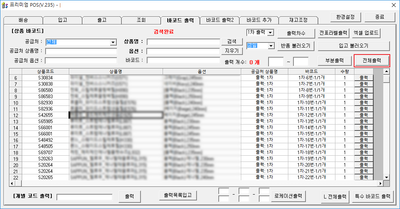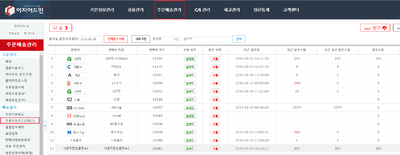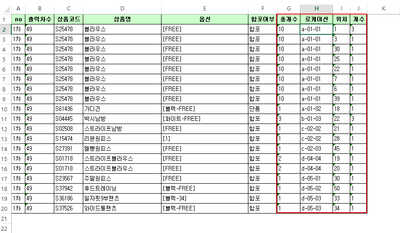"배송고도화 메뉴얼(기본 버전)"의 두 판 사이의 차이
| 130번째 줄: | 130번째 줄: | ||
[[파일:조)고도화16.png|400픽셀|오른쪽|섬네일|(확대하려면 클릭)]] | [[파일:조)고도화16.png|400픽셀|오른쪽|섬네일|(확대하려면 클릭)]] | ||
1. 배송고도화 업무 진행을 위해 '''작업지시라벨또는 작업지시서를 출력'''합니다. | 1. 배송고도화 업무 진행을 위해 '''작업지시라벨또는 작업지시서를 출력'''합니다. | ||
| − | *작업지시라벨에는 기본적으로 다음과 같은 정보가 | + | * 작업지시라벨에는 기본적으로 다음과 같은 정보가 출력되며, 위치 수정 및 항목 추가도 가능합니다. |
** ① 상품명 | ** ① 상품명 | ||
** ② 옵션명 | ** ② 옵션명 | ||
| 136번째 줄: | 136번째 줄: | ||
** ④ 분배번호: 예시의 '1차-19번-1/1개'에서 '1차'는 '''배송고도화 작업 차수''', '19번'은 '''해당상품이 송장분배렉에 분배될 분배번호''', '1/1개'는 '''분배갯수를 의미'''합니다. | ** ④ 분배번호: 예시의 '1차-19번-1/1개'에서 '1차'는 '''배송고도화 작업 차수''', '19번'은 '''해당상품이 송장분배렉에 분배될 분배번호''', '1/1개'는 '''분배갯수를 의미'''합니다. | ||
** ⑤ 배송고도화 작업을 진행할 송장출력차수 | ** ⑤ 배송고도화 작업을 진행할 송장출력차수 | ||
| + | * 취소반품스캔 기능 추가(업데이트 2018.12.27) | ||
<br/><br/><br/><br/> | <br/><br/><br/><br/> | ||
2018년 12월 27일 (목) 06:49 판
개요
|
1. 이 문서에서는 배송고도화 기본 버전 사용법에 대한 메뉴얼입니다.
2. 배송고도화는 기존에 송장 기반으로 배송 업무 시 발생하는 로스를 개선할 수 있습니다.
3. 배송 업무 시 송장기반으로 상품을 픽업하는 것이 아닌, 상품의 로케이션 정보를 기반으로 작업지시서를 통해 배송 업무를 진행하게 됩니다.
4. 메뉴얼 확인 시, 원활한 이해를 돕기 위해 하단 용어 숙지를 권장합니다.
|
step 1. 송장 출력하기
|
1. 환경설정에서 선발번 기능 사용에 체크되어 있는지 확인합니다.
|
|
2. 재고만큼 불러오기 탭에서 불러오기->출력하기 순으로 진행합니다.
|
|
|
|
파일:첨부.png (확대하려면 클릭)
|
|
2. 출력한 송장을 작업 차수에 맞춰서 순서대로 작업 분배 공간에 분배합니다.
|
step 2. 작업지시서 출력하기
a. 작업지시라벨 출력
|
1. 배송고도화 업무 진행을 위해 작업지시라벨또는 작업지시서를 출력합니다.
|
|
2. 환경설정에서 바코드 Type을 Type9로 설정합니다.
|
|
3. 프리미엄 포스를 실행하고, 바코드 출력탭으로 이동합니다. |
|
4. 작업을 진행할 송장 출력 차수를 선택하고, 출력차수 버튼을 클릭합니다. |
|
5. 선택한 송장 출력 차수에 포함된 상품들이 로케이션순으로 정렬되고, 전체출력 버튼을 클릭하여 작업지시라벨을 출력합니다.
|
b. 작업지시서 출력
|
1. 주문배송관리 메뉴의 주문다운로드2(재고)를 선택합니다.
|
|
2. 작업할 차수의 날짜를 선택합니다.
|
|
3. 배송고도화 작업을 진행할 송장 출력차수를 선택합니다. |
|
4. Pick 다운로드 버튼을 클릭하면 작업지시서 엑셀 파일을 다운로드 가능합니다. |
|
5. 엑셀파일을 열어보면 작업지시서가 로케이션순으로 정렬되어 있음을 확인할 수 있습니다.
|
step 4. 상품 픽업하기
|
1. 출력한 작업지시라벨의 로케이션 정보를 확인하고, 해당 로케이션으로 이동하여 상품을 픽업합니다.
|
step 5. 상품 분배하기
|
1. 픽업한 상품을 송장분배렉으로 전달합니다. |
|
2. 픽업해 온 상품에 부착된 작업지시라벨을 확인합니다.
|
step 6. 포장 및 배송하기
|
1. 분배가 완료된 주문건을 배송처리합니다.
|